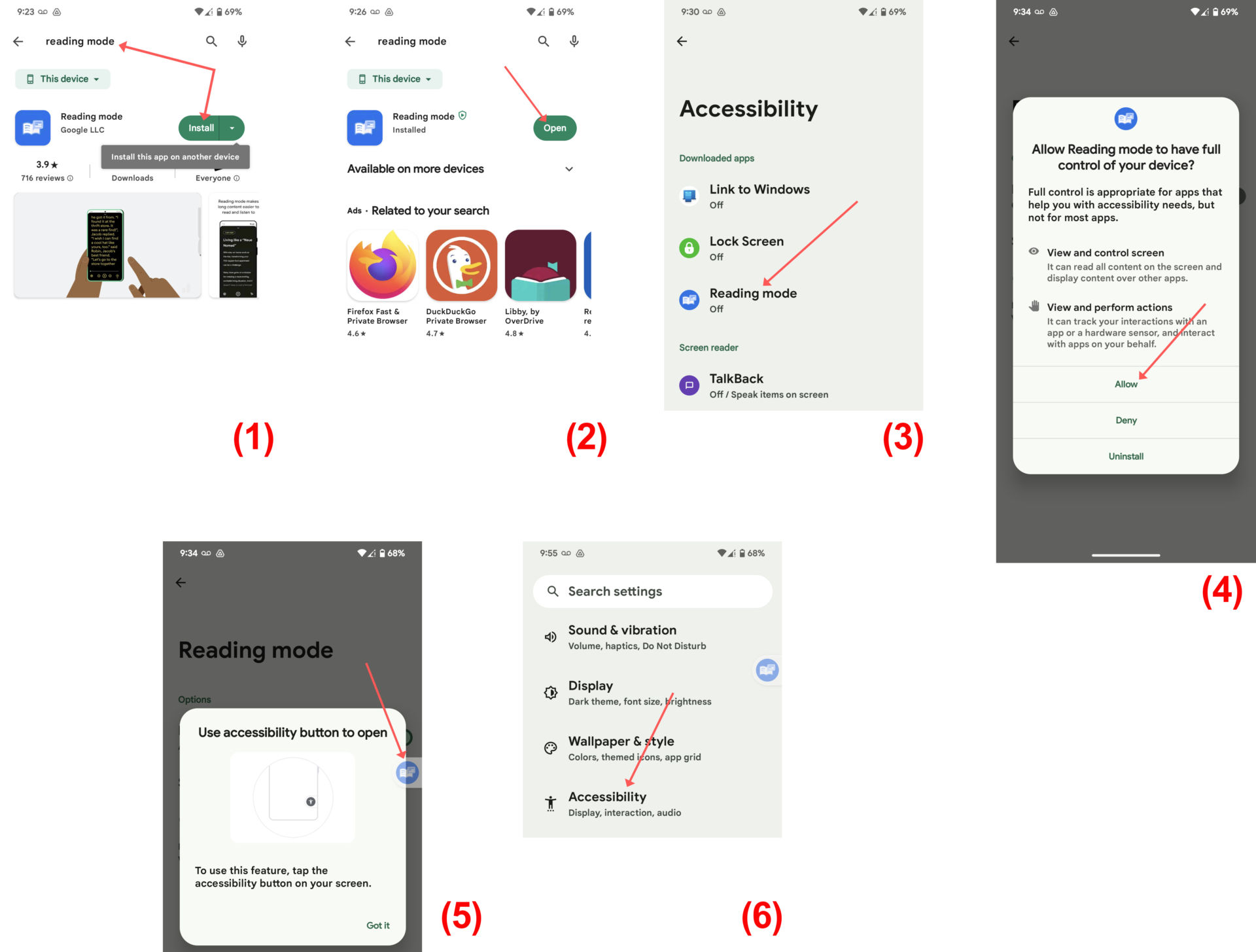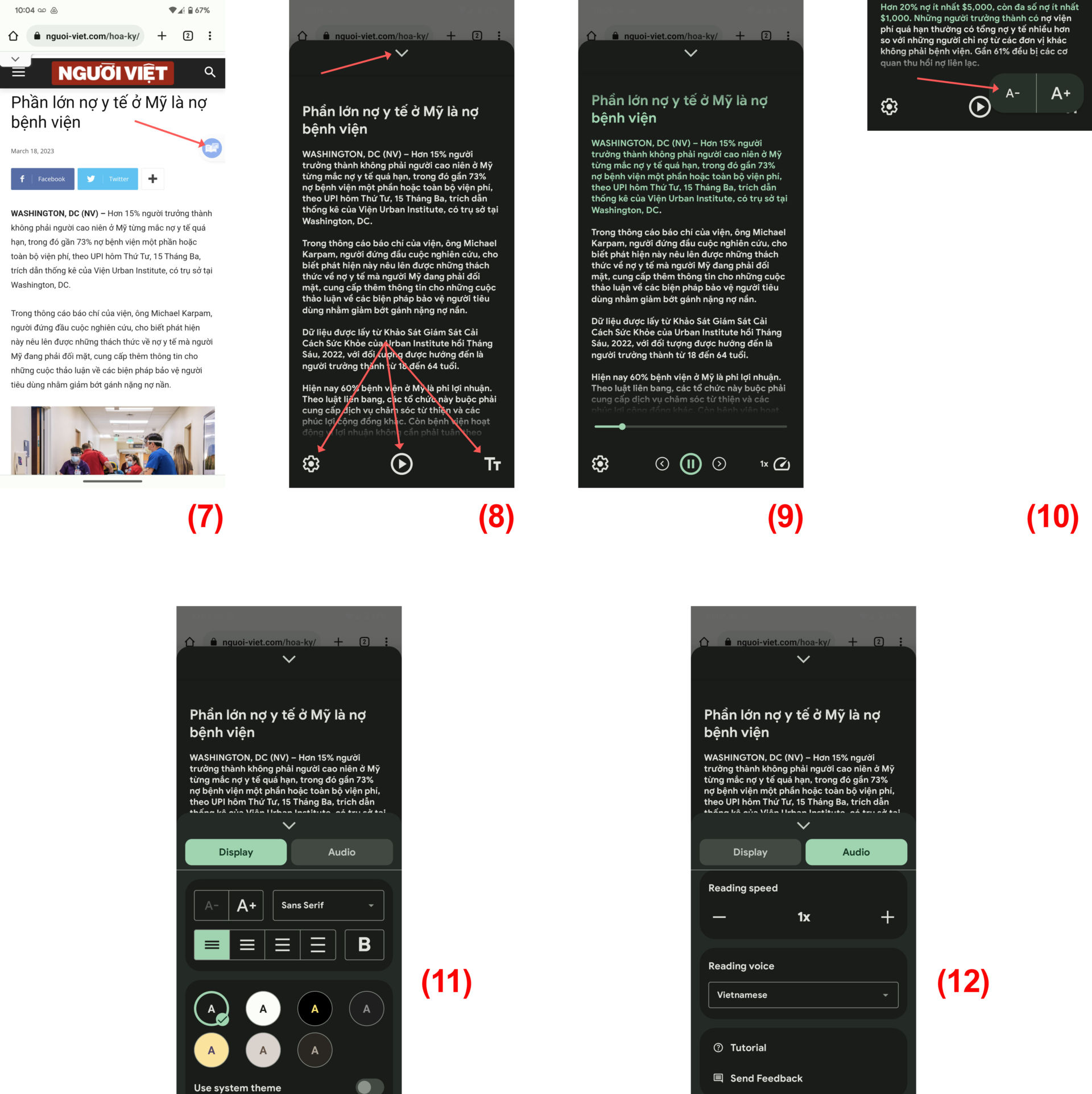Lê Hoàn/Người Việt
GARDEN GROVE, California (NV) – Reading Mode nhằm mục đích tối ưu hóa văn bản hiển thị trên màn hình để đọc dễ dàng và thoải mái hơn. Nó đạt được điều này bằng cách tự động điều chỉnh kích thước của văn bản, phông chữ cùng các cài đặt hiển thị khác…
Ngoài ra, Reading Mode loại bỏ những phiền nhiễu thường gặp khi lướt web, bao gồm những thứ như quảng cáo, menu. Sau khi loại bỏ những thứ này, chỉ còn lại văn bản của bài viết và hình ảnh chính.
Reading Mode còn có khả năng đọc to văn bản. Điều này làm cho Reading Mode trở nên đặc biệt hữu ích cho những người mù hoặc có thị lực kém, cũng như những người muốn làm việc đa nhiệm.
1-Tải xuống và bật Reading Mode
Để sử dụng Reading Mode, thiết bị của bạn phải chạy Android 9 trở lên.
-Trên thiết bị Android, bạn chạy app Google Play Store rồi nhập từ Reading Mode vào khung Search ở trên cùng. Sau đó, chạm lên nút Install. (Hình 1)
-Sau khi cài đặt xong, bạn chạm lên nút Open và lần lượt qua các màn hình hướng dẫn. (Hình 2)
-Tại màn hình Accessibility, bạn chạm lên mục Reading mode. (Hình 3)
-Sau đó, bạn gạt nút Reading mode shortcut sang On và chạm lên nút Allow trong hộp yêu cầu cấp quyền tiếp theo. (Hình 4)
Từ giờ, Reading Mode sẽ hoạt động như một plug-in trên thiết bị và một nút trợ năng nhỏ sẽ xuất hiện ở đâu đó trên màn hình – vị trí nút sẽ khác nhau tùy thuộc vào nhà sản xuất. (Hình 5)
Có một cách khác để bật Reading Mode là chạy app Settings rồi lần lượt chạm lên Accessibility -> Reading mode -> Reading mode shortcut. (Hình 6)
2-Sử dụng Reading Mode
Bạn có thể sử dụng Reading Mode bất cứ khi nào bạn muốn, nó hoạt động rất tốt với những trang web có nhiều văn bản.
Bạn chạm lên nút nổi để mở Reading Mode. Thời gian để Reading Mode dọn dẹp mọi thứ sẽ phụ thuộc vào mức độ phức tạp của bài viết. (Hình 7, 8)
Trong khi đọc bạn có thể chạm lên nút Play để đọc to nội dung cho bạn. (Hình 9)
Reading Mode sẽ bắt đầu đọc bài viết, đánh dấu văn bản khi nó được đọc. Ngoài ra, các mũi tên điều hướng xuất hiện trên màn hình ở hai bên của nút Play cho phép bạn bỏ qua về phía trước hoặc phía sau. Chạm lên biểu tượng quay số nhanh ở dưới cùng bên phải sẽ cho phép bạn tăng hoặc giảm tốc độ đọc bài viết.
Để tăng hoặc giảm kích thước của văn bản trên màn hình, bạn chạm lên hai chữ T ở góc dưới bên phải. (Hình 10)
Khi chạm lên nút Settings, bạn có thể thay đổi: màu sắc nền và chữ, cỡ chữ, loại phông chữ, in đậm, không gian dòng trong tab Display và giọng đọc, tốc độ đọc trong tab Audio. (Hình 11, 12)
Reading Mode hiện không hỗ trợ file PDF, email, chat và mạng xã hội.
3-Đóng Reading Mode
Khi Reading Mode đang hoạt động, bạn sẽ thấy biểu tượng mũi tên chỉ xuống xuất hiện ở đầu màn hình. Nếu bạn muốn thoát khỏi Reading Mode và trở lại tính năng xem tiêu chuẩn, bạn dùng ngón tay kéo mũi tên xuống cuối màn hình. Reading Mode sẽ tắt và bạn sẽ quay lại màn hình bình thường. [qd]